Désinstaller complètement Adobe Creative Cloud sous Windows
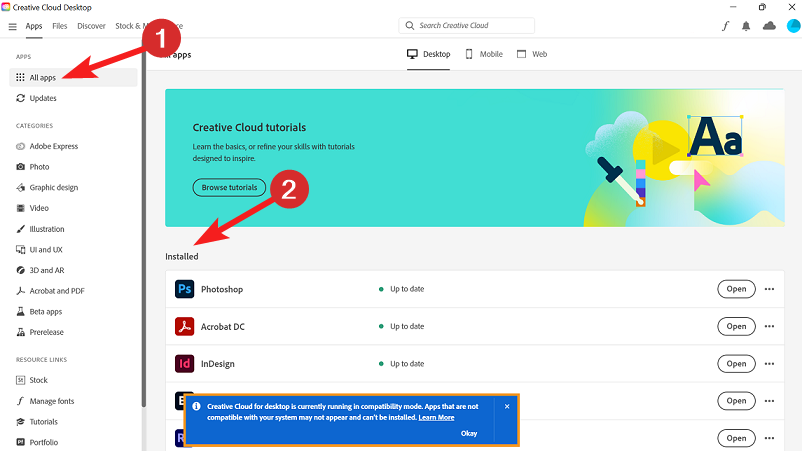
Si Adobe Creative Cloud ne se désinstalle pas via les outils Windows, suivez cet ordre d actions : désinstallez les applications via l application Creative Cloud, utilisez l utilitaire Adobe CC Uninstaller, lancez l Adobe Creative Cloud Cleaner, supprimez les clés de registre liées à Adobe et enfin effacez manuellement les dossiers restants. Sauvegardez vos données et créez un point de restauration avant toute modification du registre.
Sommaire
- Pourquoi la désinstallation peut échouer
- Méthode recommandée pas à pas
- Outils officiels utiles
- Édition du registre et suppression manuelle des dossiers
- Scénarios où ces méthodes échouent et alternatives
- Checklist opérateur et critères de réussite
- Conseils sécurité et confidentialité
- Résumé final
Pourquoi la désinstallation peut échouer
Adobe Creative Cloud n est pas une simple application autonome. C est un écosystème qui installe plusieurs composants et services en arrière plan. Certains éléments démarrent avec Windows, d autres laissent des entrées dans le registre ou des dossiers protégés par l administrateur. Le module de désinstallation standard de Windows ne supprime pas toujours ces composants.
Définition rapide
- Creative Cloud : ensemble d applications et services Adobe installés localement et liés à un compte cloud.
Important
Avant d effectuer des modifications majeures, créez un point de restauration Windows et sauvegardez tous vos fichiers de projet Adobe. Si vous avez des licences ou paramètres personnalisés, notez vos identifiants et préférences.
Méthode recommandée pas à pas
Les étapes ci dessous respectent l ordre minimalement intrusif vers l intrusif. Testez chaque étape jusqu à ce que le problème soit résolu.
1. Désinstaller via l application Adobe Creative Cloud Desktop
- Lancez l application Adobe Creative Cloud Desktop et connectez vous avec votre compte Creative Cloud.
- Allez dans la section All Apps puis « Installed » pour afficher les applications installées.
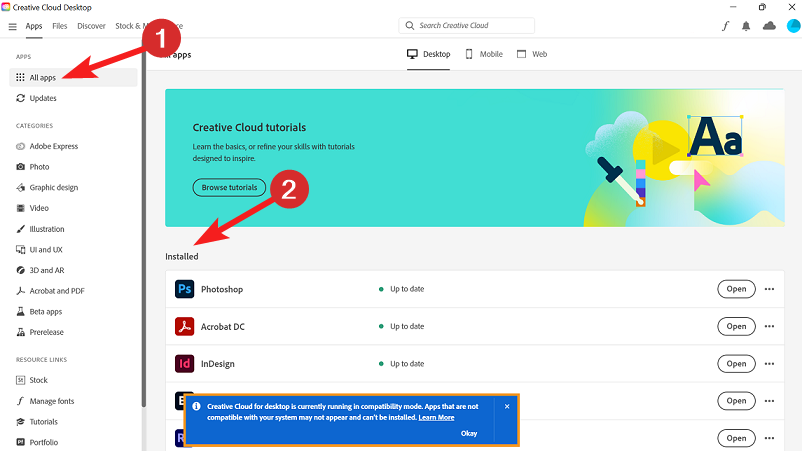
- Pour chaque application (Photoshop, Lightroom, Acrobat, etc.), cliquez sur les trois points puis choisissez Uninstall.
Remarque
Même si vous supprimez toutes les applications, l application Desktop Creative Cloud peut rester. La désinstallation complète nécessite souvent les outils officiels décrits ci dessous.
2. Télécharger et exécuter Adobe CC Uninstaller
- Ouvrez le site officiel de support Adobe et téléchargez l utilitaire Adobe CC Uninstaller adapté à Windows.
- Extrayez l archive ZIP téléchargée dans un dossier local.
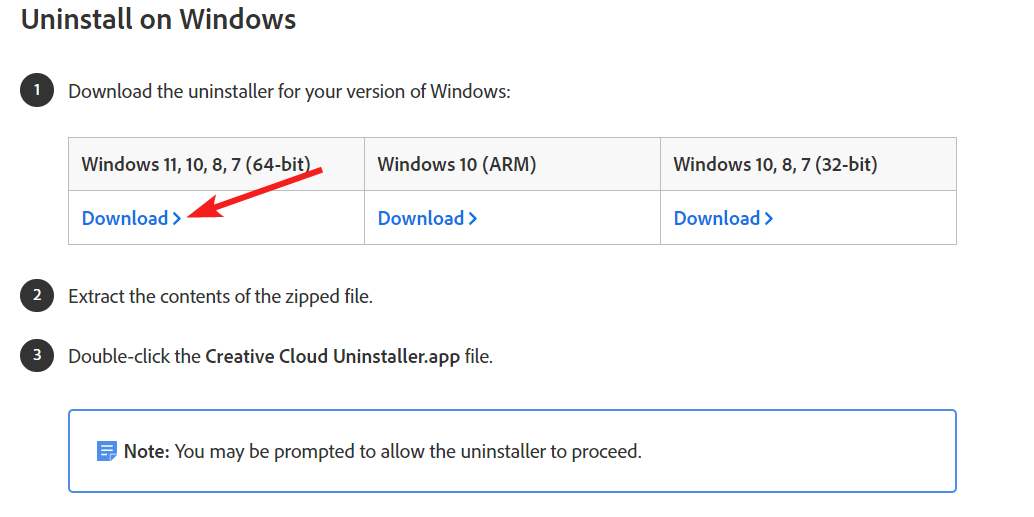
- Faites un clic droit sur l exécutable Adobe CC Uninstaller et choisissez Run ou Exécuter en tant qu administrateur si disponible.
- Validez Uninstall et patientez pendant la suppression.
- À la fin, vous verrez le message Adobe Creative Cloud Uninstall Successful. Redémarrez l ordinateur.
Pourquoi utiliser cet outil
Adobe CC Uninstaller est l utilitaire officiel qui cible les composants que Windows n efface pas automatiquement.
3. Utiliser l outil Adobe Creative Cloud Cleaner
- Téléchargez l outil Creative Cloud Cleaner depuis la page officielle Adobe.
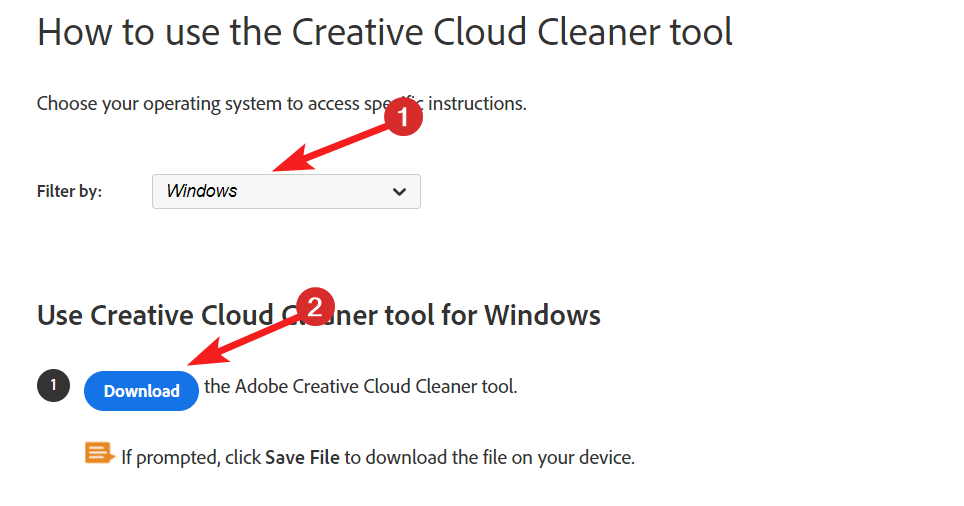
- Ouvrez l Explorateur de fichiers avec Raccourci Windows + E et rendez vous dans le dossier contenant le Cleaner.
- Faites un clic droit sur l application Cleaner et choisissez Exécuter en tant qu administrateur.
- Sélectionnez la langue en tapant la lettre demandée puis validez l accord de licence en tapant la lettre correspondante et Entrée.
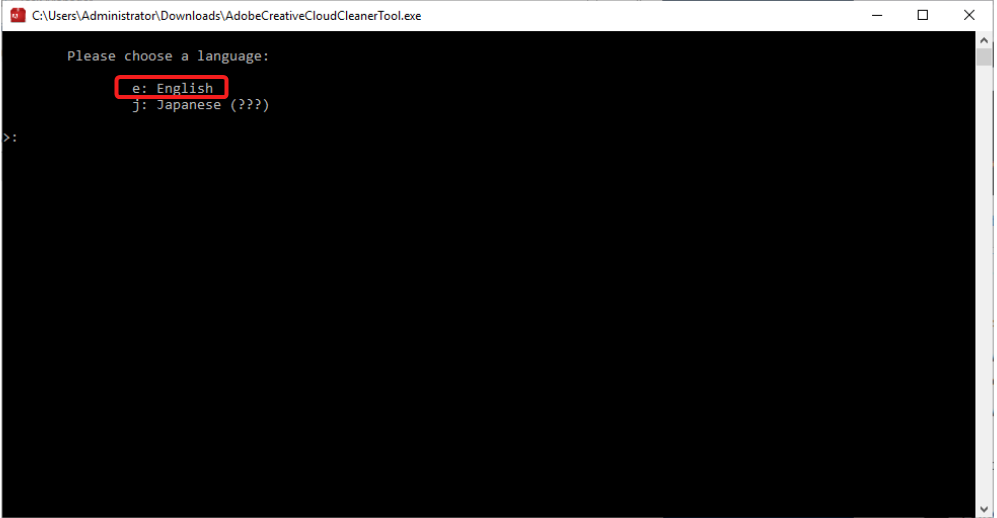
- Dans la liste proposée, choisissez les éléments à supprimer. Par exemple, pour les applications Creative Cloud, sélectionnez l option CC Apps (tapez 4 puis Entrée si le numéro 4 correspond).
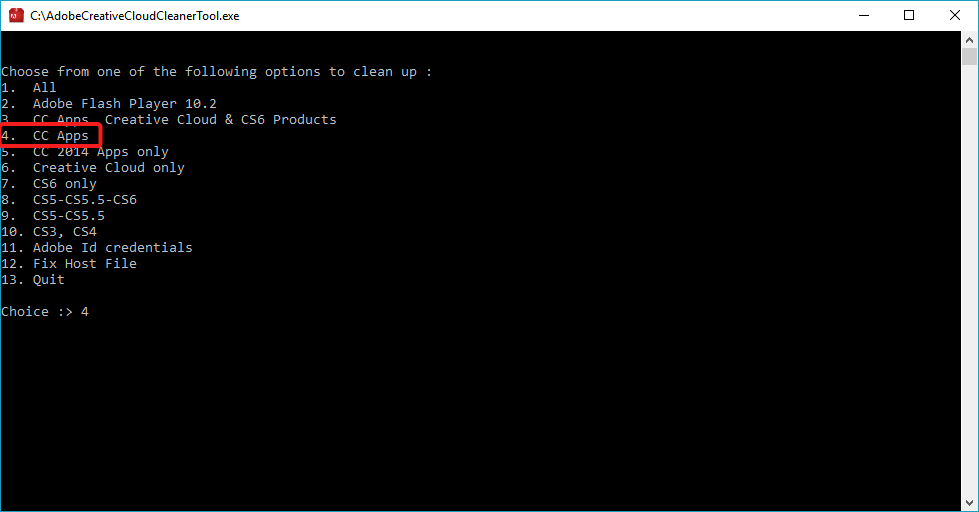
Quand utiliser le Cleaner
Le Cleaner est utile si des installations sont corrompues, si des mises à jour échouent continuellement ou si des éléments résistent aux autres méthodes.
4. Éditer le registre Windows pour supprimer les services persistants
Important
Éditer le registre est risqué. Une erreur peut rendre Windows instable. Créez un point de restauration avant de continuer.
- Ouvrez le menu Démarrer, tapez registry editor ou regedit et choisissez Exécuter en tant qu administrateur.
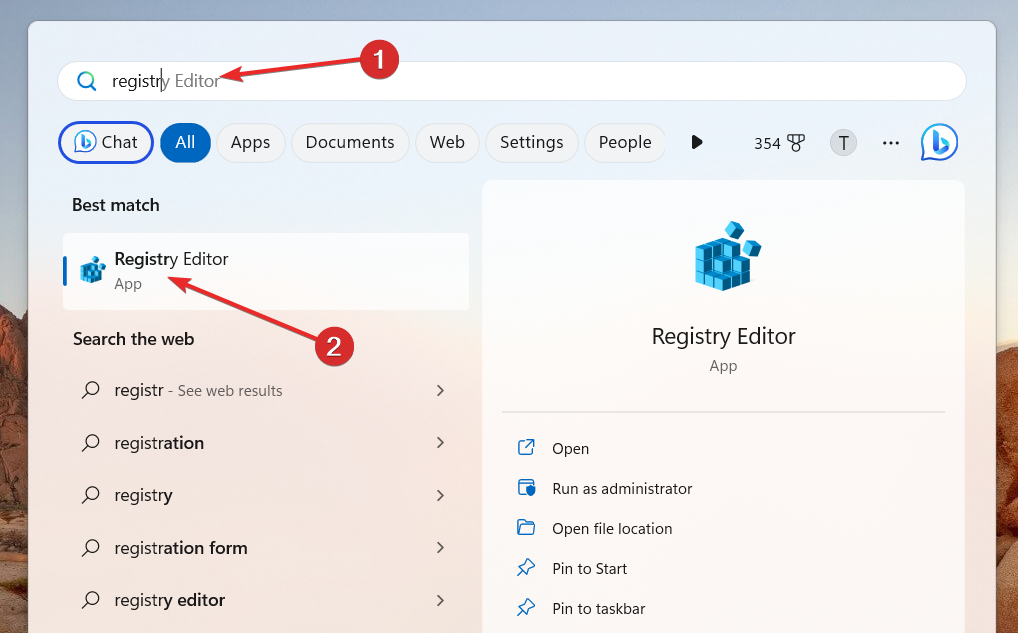
- Naviguez jusqu au chemin suivant
Computer/HKEY_LOCAL_MACHINE/SOFTWARE/Microsoft/Windows/CurrentVersion/Run- Recherchez la clé AdobeGCInvoker-1.0.
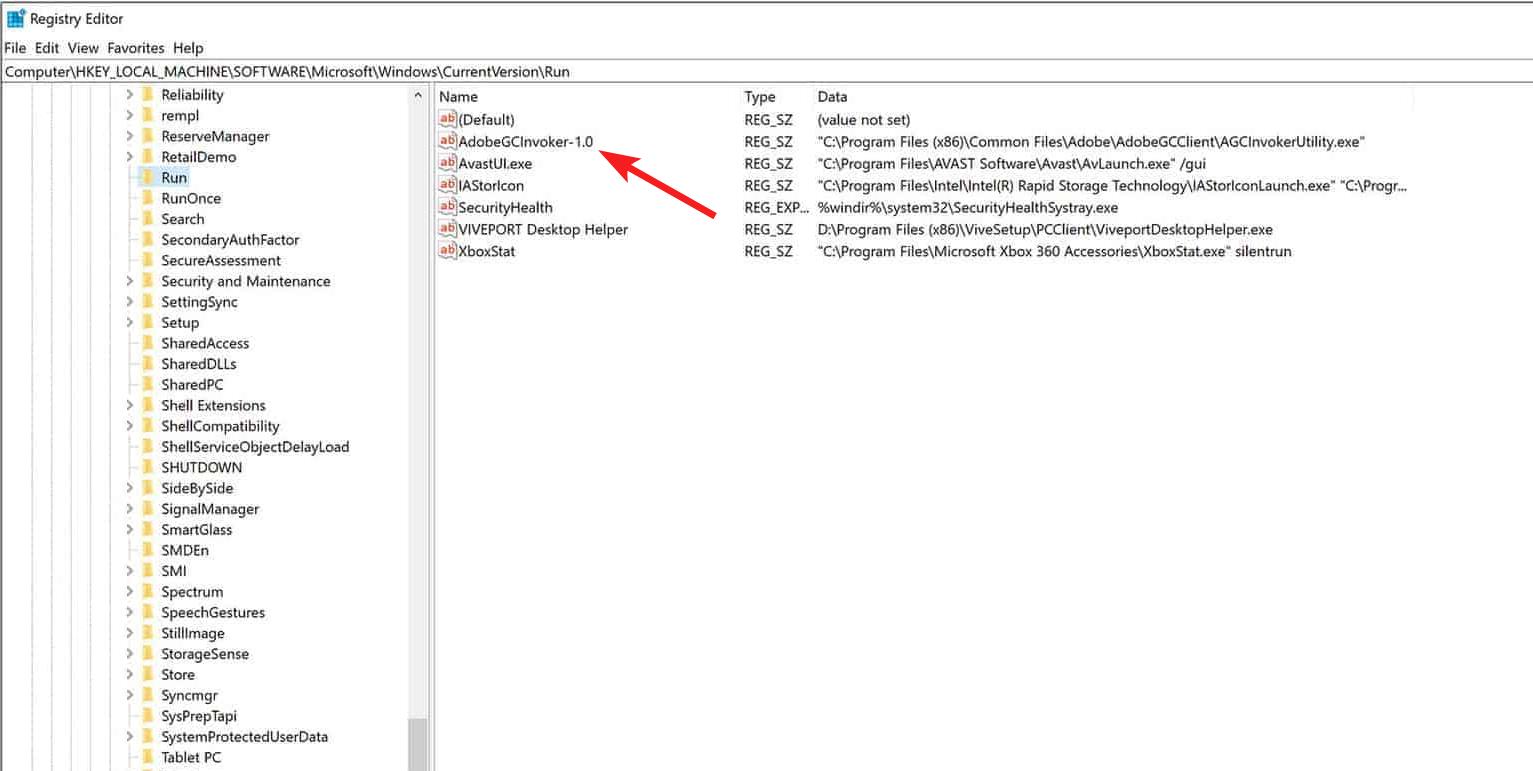
- Faites un clic droit sur AdobeGCInvoker-1.0 puis choisissez Delete.
- Fermez l éditeur et redémarrez le PC.
Rôle de Adobe GC Invoker
Adobe GC Invoker Utility est un processus qui peut se lancer automatiquement au démarrage. Il est souvent laissé par des installations incomplètes et n est pas supprimé par défaut.
5. Supprimer manuellement les dossiers restants
- Ouvrez l Explorateur de fichiers avec Windows + E.
- Supprimez le contenu des dossiers suivants, un par un, en vous assurant d avoir les droits administrateur
C:\Program Files\Adobe
C:\Program Files\Common Files\Adobe
C:\Program Files (x86)\Adobe
C:\Program Files (x86)\Common Files\Adobe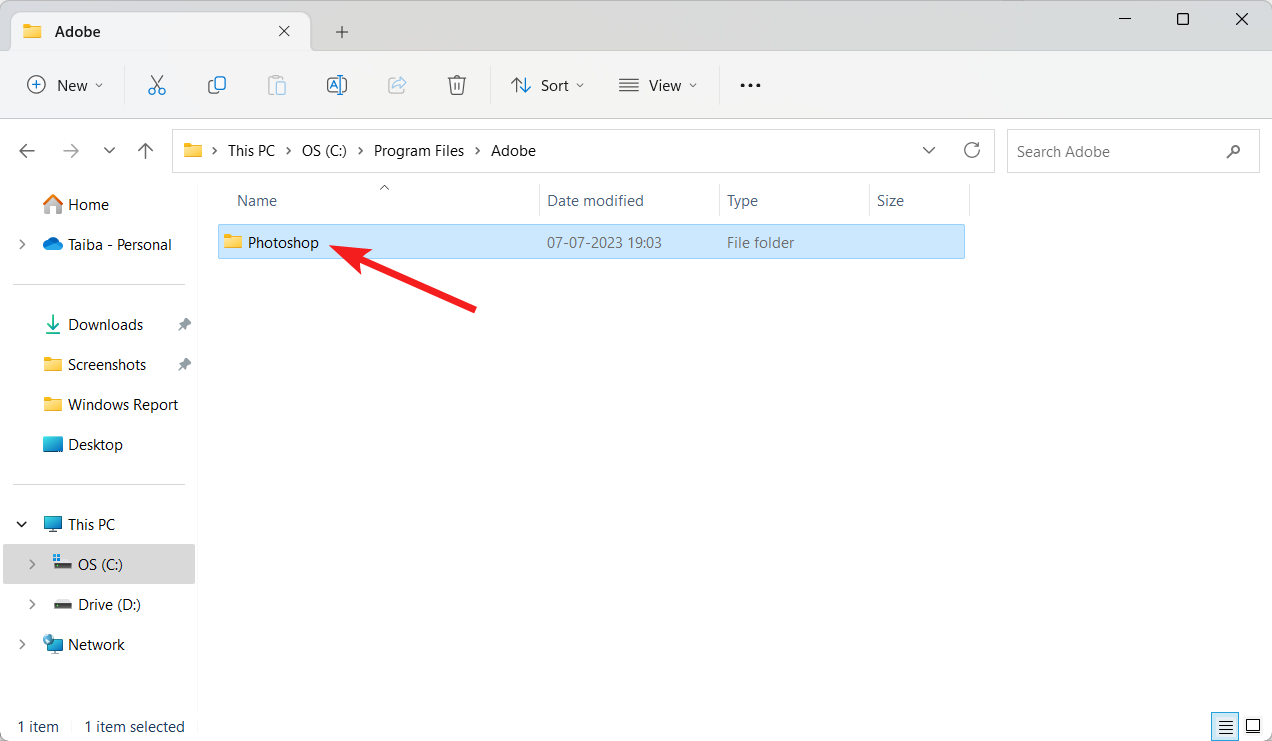
- Redémarrez l ordinateur.
Pourquoi c est la dernière étape
La suppression manuelle des dossiers élimine les fichiers temporaires, journaux et composants qui subsistent après les utilitaires.
Scénarios où ces méthodes échouent et alternatives
Quand cela peut encore échouer
- Fichiers verrouillés par un autre processus au moment de la suppression
- Droits administrateur insuffisants
- Corruption profonde du profil utilisateur
Alternatives
- Redémarrer en mode sans échec et répéter les étapes 2 à 5
- Créer un nouvel utilisateur administrateur puis désinstaller depuis ce compte
- Utiliser un logiciel tiers de désinstallation spécialisé qui force l arrêt des services et supprime les entrées persistantes (vérifier la réputation et préférer des solutions connues)
Contre exemples
- Si vous avez besoin d un fichier ou d un plugin Adobe spécifique, la suppression complète supprime aussi ces ressources. Sauvegardez d abord.
Checklist opérateur avant et après intervention
Avant de commencer
- Sauvegarder tous les fichiers de projet
- Noter identifiants Adobe et licences
- Créer un point de restauration
- Fermer toutes les applications
Pendant l intervention
- Exécuter les utilitaires en mode administrateur
- Lire les messages et logs produits par les outils
Après l intervention
- Vérifier l absence des processus Adobe dans le Gestionnaire des tâches
- Vérifier les clés de registre pertinentes ont été supprimées
- Vérifier la suppression des dossiers Adobe dans Program Files
- Redémarrer et vérifier que rien ne redémarre automatiquement
Critères de réussite
- Aucune application Adobe installée visible dans le Panneau de configuration ni dans l application Creative Cloud
- Aucun processus Adobe actif après redémarrage
- Dossiers Adobe supprimés de Program Files
- Clé AdobeGCInvoker-1.0 absente du registre
Risques et mitigations
Risque : suppression de fichiers partagés par d autres applications Mitigation : vérifier la liste des fichiers avant suppression et restaurer depuis la sauvegarde si nécessaire
Risque : erreur de registre rendant Windows instable Mitigation : créer un point de restauration et exporter la branche de registre avant suppression
Sécurité et confidentialité
- Les utilitaires officiels Adobe ne devraient pas transmettre vos fichiers locaux. Toutefois, évitez d exécuter des exécutables téléchargés depuis des sources non officielles.
- Si vous êtes en entreprise, contactez votre service informatique pour vérifier la conformité des opérations avec la politique interne.
Conseils pour réinstaller proprement
- Après nettoyage complet, redémarrez et vérifiez l absence de restes.
- Téléchargez une version fraîche du site Adobe.
- Installez l application Desktop puis connectez vous avant d installer les autres applications.
- Appliquez les mises à jour officielles.
Mini méthodologie pour interventions fréquentes
- Diagnostiquer d abord en mode utilisateur normal
- Utiliser l utilitaire officiel le moins intrusif possible
- Si échec, progresser vers Cleaner puis registre puis suppression manuelle
- Toujours documenter chaque étape et conserver les logs
Galerie de cas limites
- Installation parallèle de versions 32 et 64 bits laissant des entrées mixtes
- Profils utilisateurs corrompus empêchant la suppression complète
- Processus verrouillant des fichiers durant la suppression
Résumé
La désinstallation complète d Adobe Creative Cloud demande souvent plusieurs outils et étapes. Commencez par l application Creative Cloud, puis utilisez Adobe CC Uninstaller, exécutez le Creative Cloud Cleaner, modifiez le registre avec prudence et supprimez manuellement les dossiers restants. Sauvegardez vos données avant toute manipulation. En cas d échec, tentez le mode sans échec ou la création d un nouvel utilisateur administrateur.
Notes finales
Si vous rencontrez toujours des problèmes après ces étapes, indiquez la version de Windows, les messages d erreur et les étapes déjà tentées lorsque vous demandez de l aide. Cela accélérera le diagnostic.
Merci de votre retour
Si cet article vous a aidé, laissez un commentaire avec votre configuration et la méthode qui a fonctionné pour vous. Vos retours aident à améliorer les procédures.
Matériaux similaires

Installer et utiliser Podman sur Debian 11
Guide pratique : apt-pinning sur Debian

OptiScaler : activer FSR 4 dans n'importe quel jeu
Dansguardian + Squid NTLM sur Debian Etch

Corriger l'erreur d'installation Android sur SD
